win8显示屏亮度调节(win8怎么调屏幕色彩)
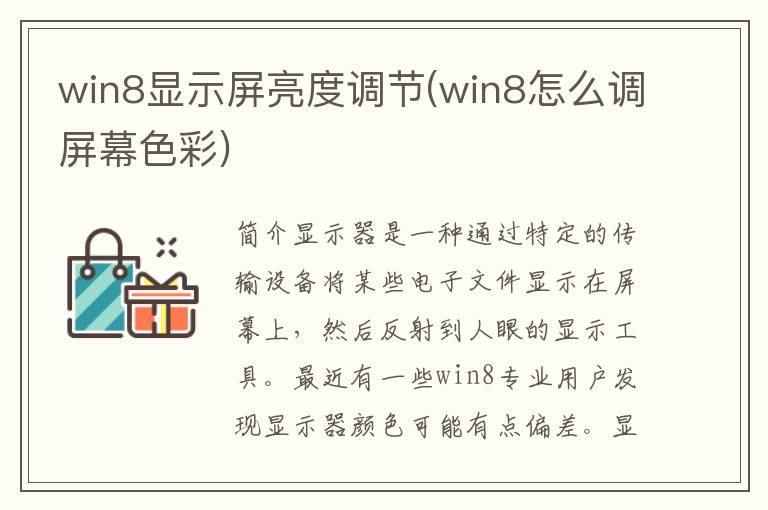
简介显示器是一种通过特定的传输设备将某些电子文件显示在屏幕上,然后反射到人眼的显示工具。最近有一些win8专业用户发现显示器颜色可能有点偏差。
显示器是一种通过特定的传输设备将某些电子文件显示在屏幕上,然后反射到人眼的显示工具。最近有一些win8专业用户发现显示器的颜色可能有点亮,那么win8中如何校正显示器的颜色呢?这时候我们就可以使用系统自带的色彩校正工具来修复。下面,小编就为大家介绍一下win8中如何校正屏幕颜色。
脚步:
1、将鼠标移至右上角,出现侧边菜单时点击“设置”,如图;
2、点击打开设置中的“控制面板”,如图;
3、进入控制面板后,如果“查看方式”为“类别”,则点击“外观和个性化”;
4、点击“显示”下的“放大或缩小文字及其他项目”,如图;
5、进入显示设置后,点击左侧“校准颜色”;
6、来到“显示颜色校准”时,会提示“欢迎校准颜色”,点击“下一步”;
7. 首先调整gamma值。您需要将监视器图像调整为尽可能接近中间的示例图像。设置完成后,点击“下一步”;
8. 将显示器设置为出厂默认设置,然后单击“下一步”;
9、通过移动左侧滑块将圆圈中间小点的可见度最小化,设置完成后点击“下一步”;
10. 调整对比度和亮度。如果亮度和对比度控制不可用,请直接单击“跳过亮度和对比度调整”。设置完成后,点击“下一步”;
11.然后调节亮度;
12.通过显示器上的按钮设置屏幕亮度,直到可以区分外套并且几乎看不到X为止;
13.下一步是调整对比度;
14.调整色彩平衡;
15.调整色彩平衡;
16、如果需要将本次校准与上次校准进行比较,可以点击“上次校准”和“当前校准”;
17.cleartype文本调谐器;
18. 选择看起来最清晰的文本示例;
19、出现如下界面表示颜色校准完成。
[免责声明]本文来源于网络,不代表本站立场,如转载内容涉及版权等问题,请联系邮箱:83115484#qq.com,#换成@即可,我们会予以删除相关文章,保证您的权利。 转载请注明出处:http://jhonenet.com//zonghe1/9783.html


